Tanpa Coding: Panduan Mudah Menambahkan Google Terjemahan ke WordPress
Diterbitkan: 2024-02-08Menjangkau khalayak global adalah aspek kunci dalam menjalankan situs web yang sukses. Namun, kendala bahasa seringkali membatasi aksesibilitas konten Anda. Jika Anda pengguna WordPress yang ingin mendobrak hambatan bahasa dan membuat konten Anda lebih inklusif, Anda beruntung. Dalam panduan yang mudah diikuti ini, kita akan menjelajahi pendekatan tanpa pengkodean untuk menambahkan Google Terjemahan ke situs WordPress dengan mudah.
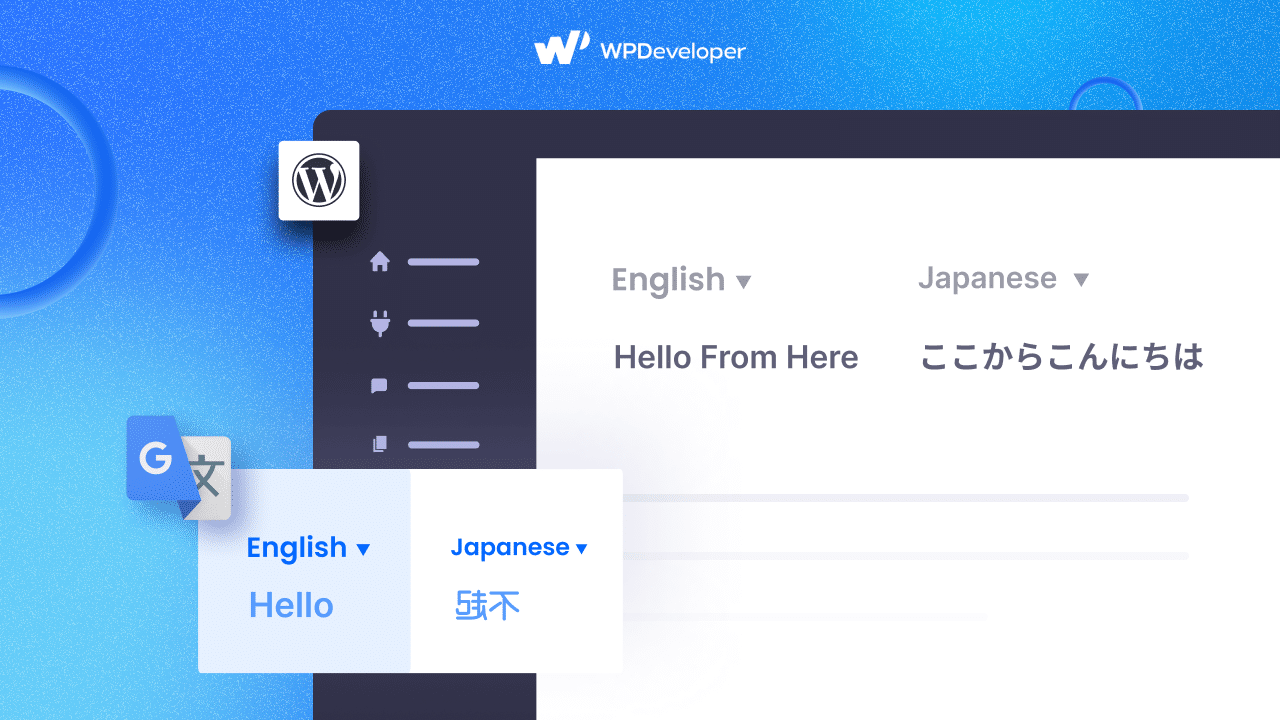
Panduan Langkah Demi Langkah Untuk Menggunakan Google Terjemahan Ke WordPress
Dalam panduan sederhana ini, kami akan mempelajari metode mudah untuk mengintegrasikan Google Terjemahan ke situs WordPress Anda tanpa memerlukan pengkodean apa pun.
Langkah 1: Instal Plugin Penerjemah Bahasa Google
Mulailah dengan menavigasi ke bagian ' Plugin ' dan memilih ' Tambah Baru ' di panel admin sebelah kiri. Gunakan kotak pencarian untuk mencari ' Terjemahkan WordPress – Penerjemah Bahasa Google .' Telusuri hasilnya sampai Anda menemukan pluginnya, lalu klik “ Instal Sekarang ” dan aktifkan untuk menambahkan Google Terjemahan ke situs WordPress.
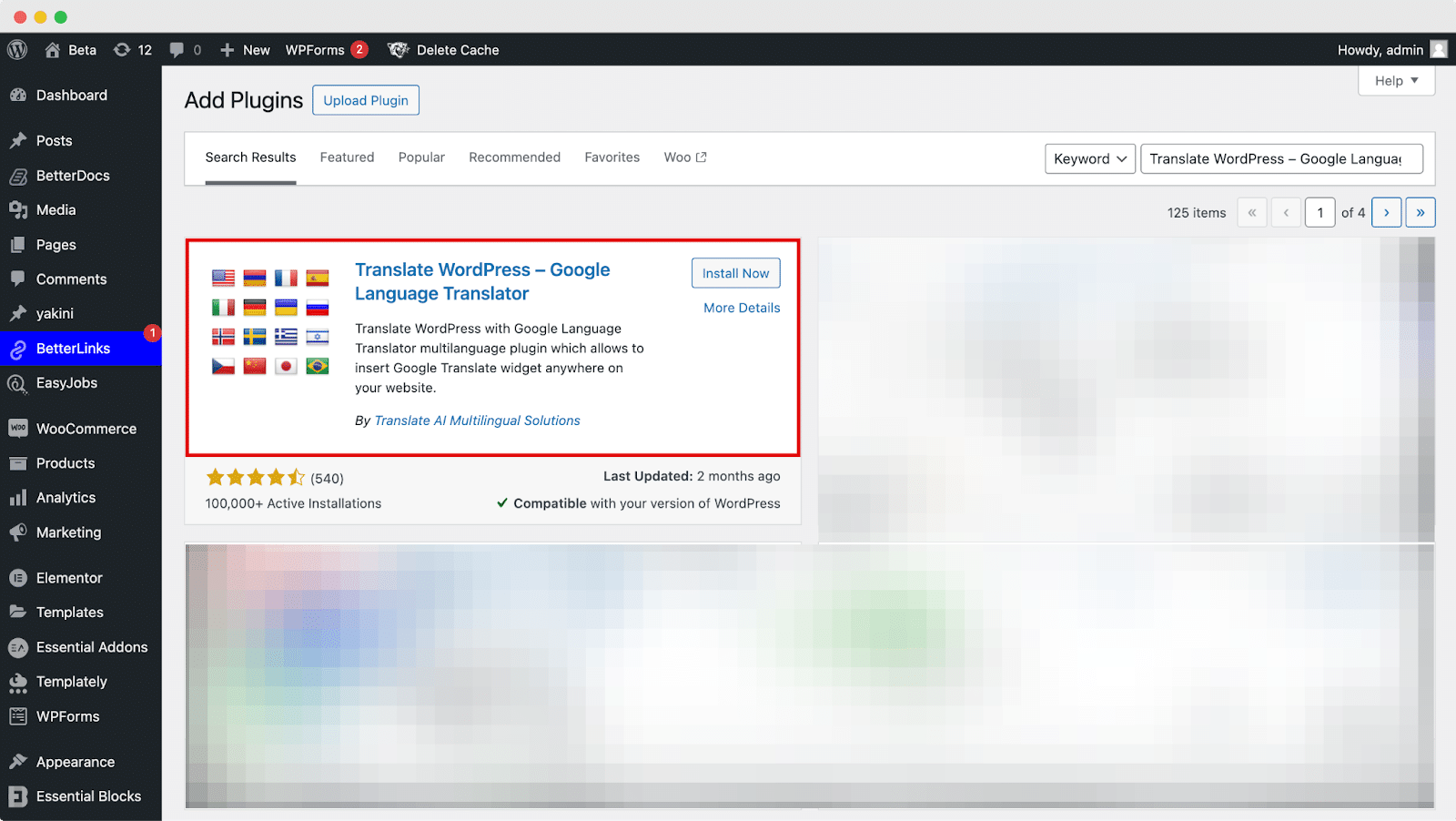
Langkah 2: Konfigurasikan Pengaturan Plugin Google Translator
Mulailah dengan memverifikasi bahwa plugin telah diaktifkan, meskipun biasanya plugin tersebut diaktifkan secara default. Juga, tentukan bahasa saat ini untuk situs web Anda. Meskipun plugin biasanya memilihnya terlebih dahulu, disarankan untuk mengonfirmasi bahwa bahasa yang dipilih akurat. Dalam situasi kami, kami telah memilih bahasa Inggris.
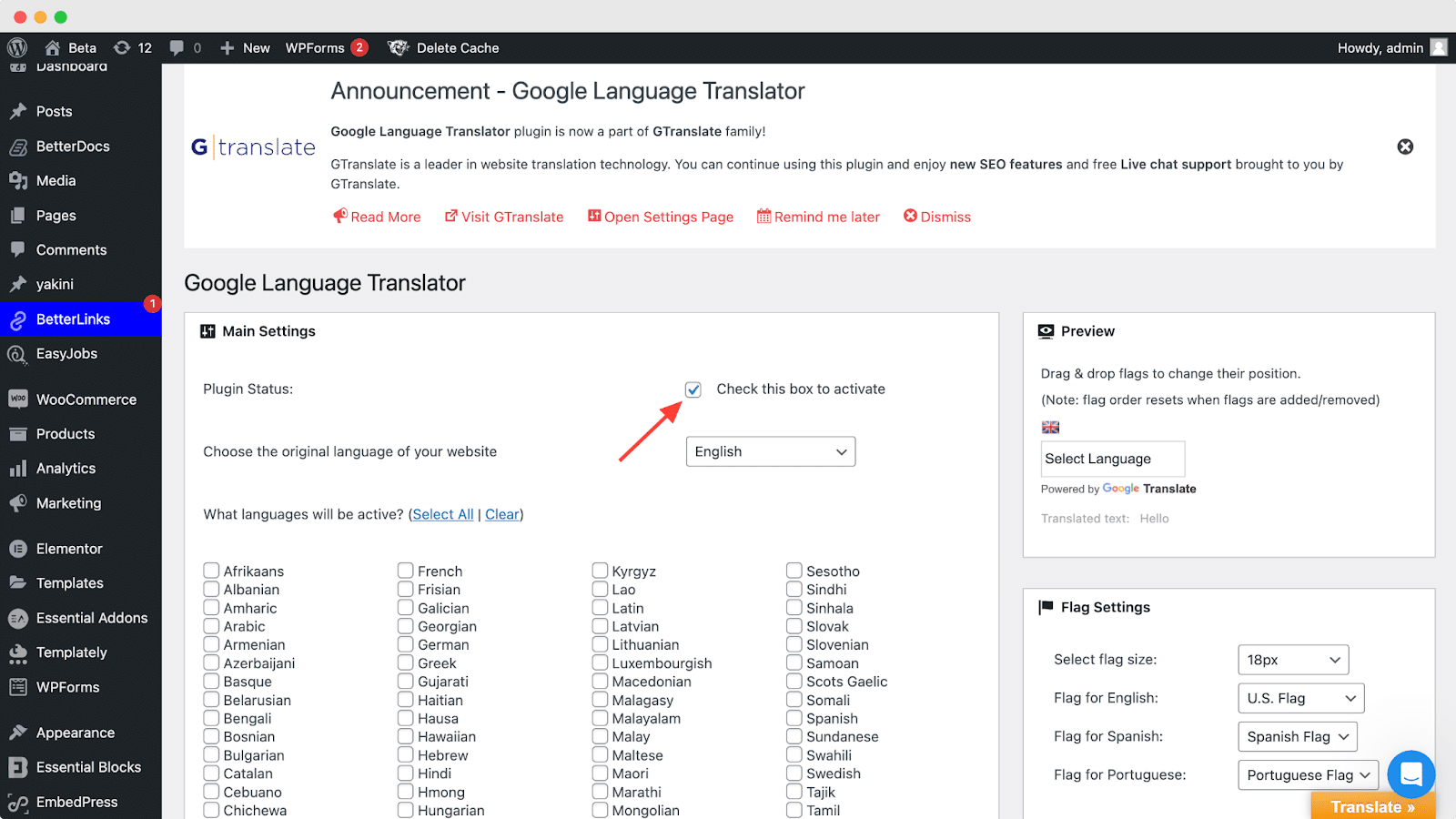
Arahkan ke bagian Pengaturan Tata Letak dengan menggulir ke bawah. Anda akan menemukan dua pilihan utama. Opsi awal melibatkan penerjemahan dari bahasa default, Inggris, ke bahasa apa pun, atau Anda dapat memilih untuk menentukan bahasa tertentu.
Secara default, terjemahan diatur ke semua bahasa, namun Anda juga memiliki opsi untuk memilih bahasa tertentu untuk diterjemahkan. Selain itu, pilih untuk menampilkan tanda untuk setiap bahasa yang Anda pilih.
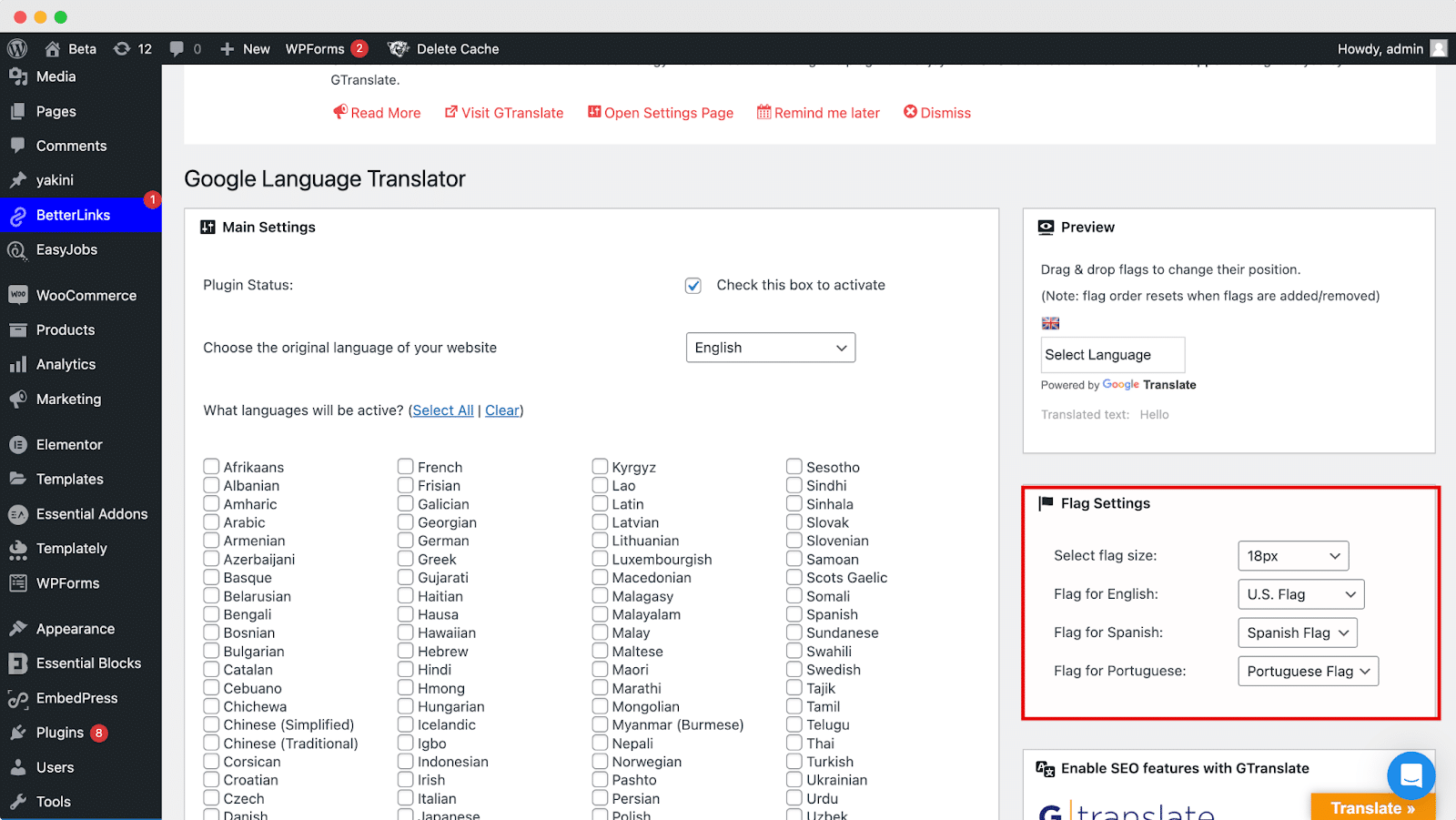
Pindah ke bawah ke bagian Pengaturan Widget Mengambang dan tandai kotak untuk mengaktifkan Google Terjemahan ke WordPress.
Arahkan ke bagian Pengaturan Widget Mengambang. Di sini, Anda akan menemukan berbagai opsi penyesuaian untuk widget terjemahan mengambang:
Tampilkan widget terjemahan mengambang: Pilih apakah akan menampilkan widget terjemahan mengambang di situs web Anda atau tidak.
Teks khusus untuk widget mengambang: Masukkan teks tertentu yang ingin Anda tampilkan di widget mengambang.
Izinkan teks widget mengambang diterjemahkan: Aktifkan opsi ini jika Anda ingin teks pada widget mengambang diterjemahkan.
Posisi Widget Mengambang: Pilih posisi yang diinginkan untuk widget mengambang di situs web Anda.
Warna Teks Widget Mengambang: Sesuaikan warna teks pada widget mengambang agar sesuai dengan desain situs web Anda.

Langkah 3: Konfigurasikan Pengaturan Penggunaan Google Terjemahan Ke WordPress
Untuk penggunaan di halaman/postingan/sidebar: Cukup letakkan [google-translator] di dalam konten halaman, postingan, atau sidebar Anda di mana Anda ingin widget terjemahan muncul.
Untuk penggunaan dalam templat header/footer/halaman: Jika Anda lebih memilih untuk mengintegrasikan penerjemah di header, footer, atau dalam templat halaman situs Anda, gunakan kode berikut:
php
Salin kode
<?php echo do_shortcode('[google-translator]'); ?>

Penggunaan satu bahasa dalam menu/halaman/postingan:
Untuk pendekatan yang lebih bertarget, terapkan penerjemah untuk bahasa tertentu di menu, halaman, atau postingan menggunakan konfigurasi kode pendek yang sesuai.
Opsi ini menawarkan fleksibilitas, memungkinkan Anda menggabungkan Google Terjemahan ke situs WordPress dengan lancar berdasarkan preferensi dan persyaratan desain Anda.
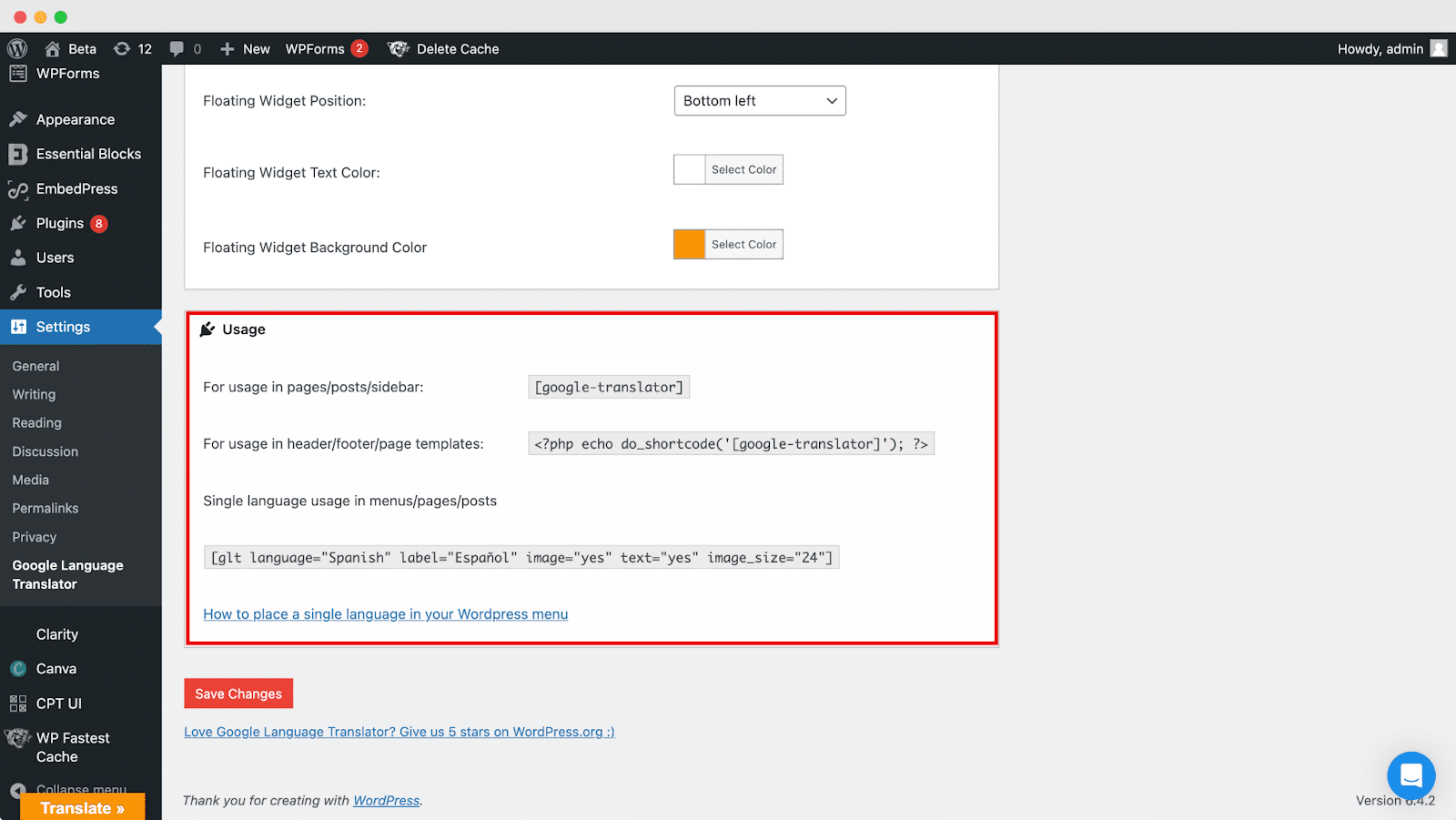
Langkah 4: Terjemahkan Bahasa Pilihan Anda
Selamat! Anda sekarang dapat melihat tombol terjemahan di situs web Anda. Pengunjung cukup mengkliknya, memilih bendera yang mewakili bahasa mereka, dan halaman akan diterjemahkan. Penting untuk dicatat bahwa terjemahannya mungkin tidak sempurna. Untuk keakuratan yang tepat, terutama jika Anda bukan penutur asli, pertimbangkan untuk menyewa penerjemah profesional.
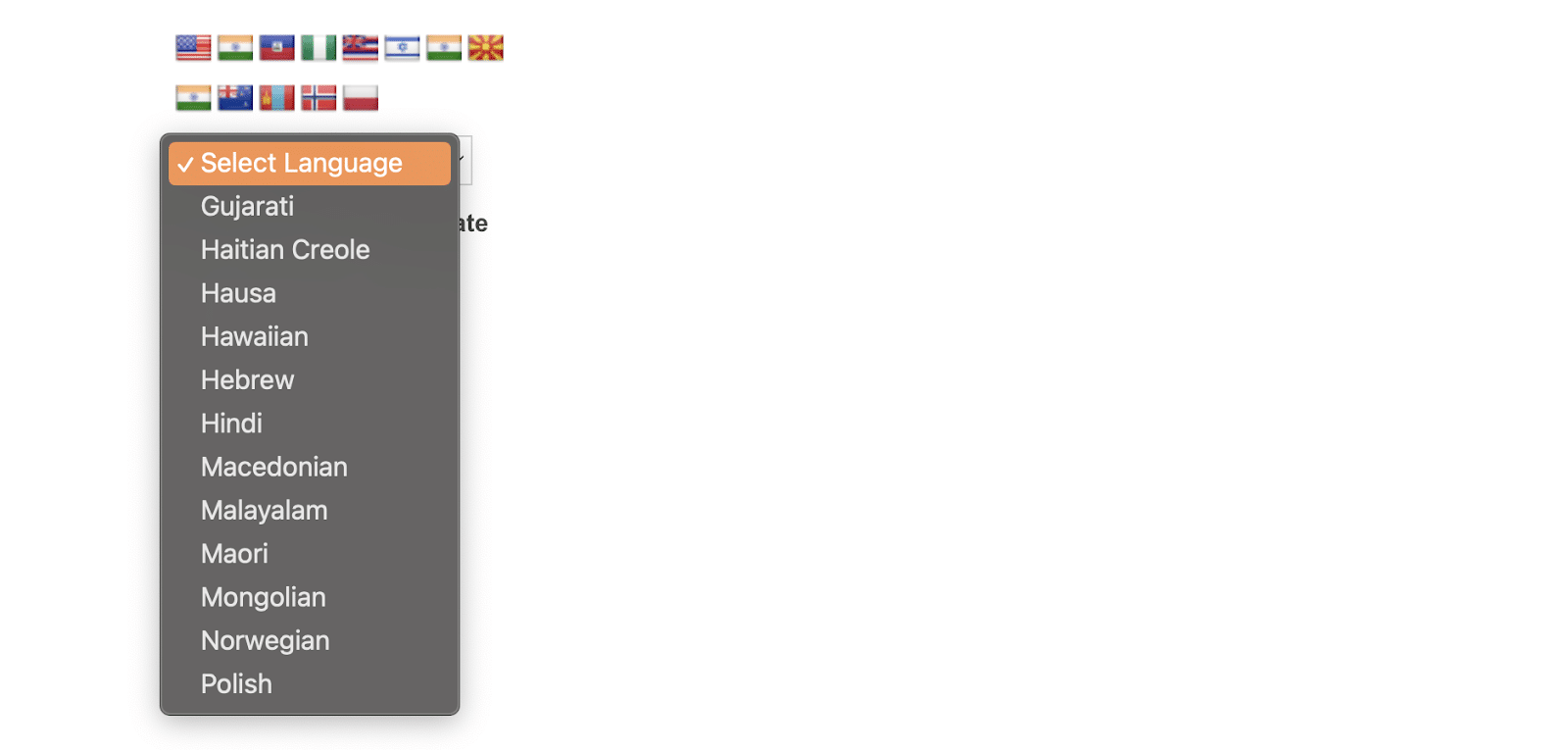
Bonus: Pengujian Otomatis WordPress
Pengujian otomatis WordPress menggunakan alat dan skrip khusus untuk mengevaluasi fungsionalitas, kinerja, dan keandalan situs web atau plugin WordPress dengan lancar, tanpa intervensi manual.
Metode ini melibatkan penyusunan skenario pengujian, meniru interaksi pengguna, dan memvalidasi apakah hasil yang diamati sesuai dengan hasil yang diharapkan. Dengan demikian, ini menjamin situs web atau plugin WordPress berfungsi dengan baik, mendeteksi potensi masalah pada tahap awal pengembangan, dan menyederhanakan proses debugging.
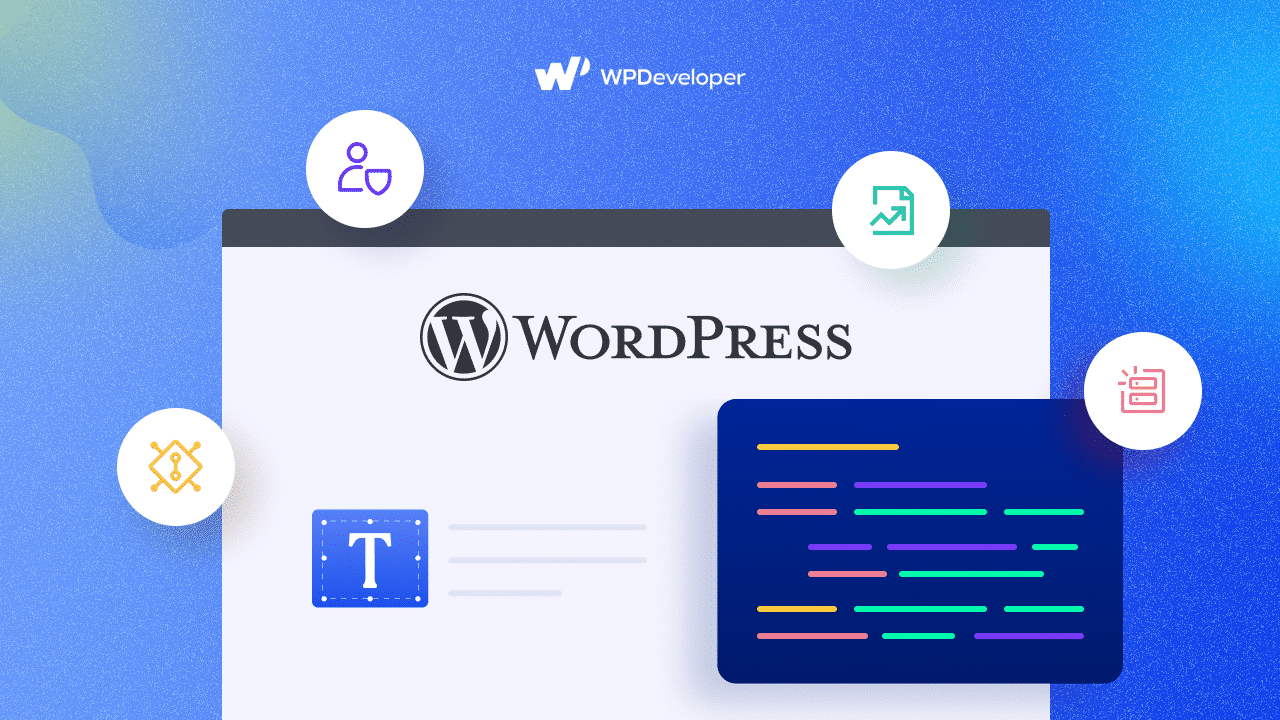
Jika memungkinkan, otomatiskan tugas pengujian berulang untuk meningkatkan efisiensi pengujian otomatis di WordPress. Manfaatkan alat seperti PHPUnit , Codeception, atau Cypress untuk menyederhanakan proses, sehingga menghemat waktu dan meminimalkan kemungkinan kesalahan manusia. Selain itu, pertimbangkan opsi seperti memperkecil file JavaScript atau CSS untuk lebih mengoptimalkan alur kerja pengujian.
Hadirkan Keterlibatan Multibahasa yang Luar Biasa Dengan Google Terjemahan Untuk WordPress
Kesimpulannya, integrasi plugin Google Terjemahan memberdayakan situs WordPress Anda untuk mengatasi hambatan bahasa dengan mudah. Dengan pengaturan yang mudah digunakan dan tidak memerlukan pengkodean, kini Anda dapat memperluas jangkauan dan terhubung dengan beragam audiens di seluruh dunia. Widget terjemahan mengambang dan pengaturan penggunaan serbaguna memberikan opsi penyesuaian, memastikan pengalaman yang disesuaikan bagi pengunjung Anda. Meskipun terjemahannya mungkin tidak sempurna, aksesibilitas dan inklusivitas yang ditawarkan oleh plugin ini membuka kemungkinan baru untuk keterlibatan global.
Jika Anda menganggap artikel ini bermanfaat, bagikanlah dengan orang lain. Juga, jangan lupa untuk berlangganan blog kami dan temukan lebih banyak tips dan trik seperti ini.
